SeaTable 是一款以智能表格为基础的新型数字化平台。它支持“文件”、“图片”、“单选项”、“协作人”、“计算公式”等丰富的数据类型,帮助用户用表格的形式来组织和管理各类信息。在表格基础上,它还支持自定义工作流、应用搭建、数据分析等丰富的扩展功能,让团队和企业快速搭建出灵活的业务系统和软件应用,低门槛实现工作的数字化。
这次更新,我们新增了从其他表格导入一个子表的功能,工作流支持条件分支等功能,并对表格、通用应用和插件的多个细节做了优化和完善,下面来介绍一下。
重点功能
1、支持从其他表格导入一个子表
3.5 版,我们支持从其他表格中导入一个子表。
点击添加子表按钮处的“从其他表格导入子表”,即可选择其他表格中的一个子表导入,非常方便。
2、按钮列增加条件执行功能
新版中,我们为按钮列新增了条件执行功能。你可以在添加动作的时候设定一个条件,点击按钮列时,只有满足条件才会执行动作。
如下图,对于修改行的动作,我们设定了条件,只有 {分数} 大于 90 分的时候,点击按钮才可以将 {评价} 修改为“优秀”。因此,在 {分数} 中填入 90 时,执行失败;填入 99 时,执行成功。
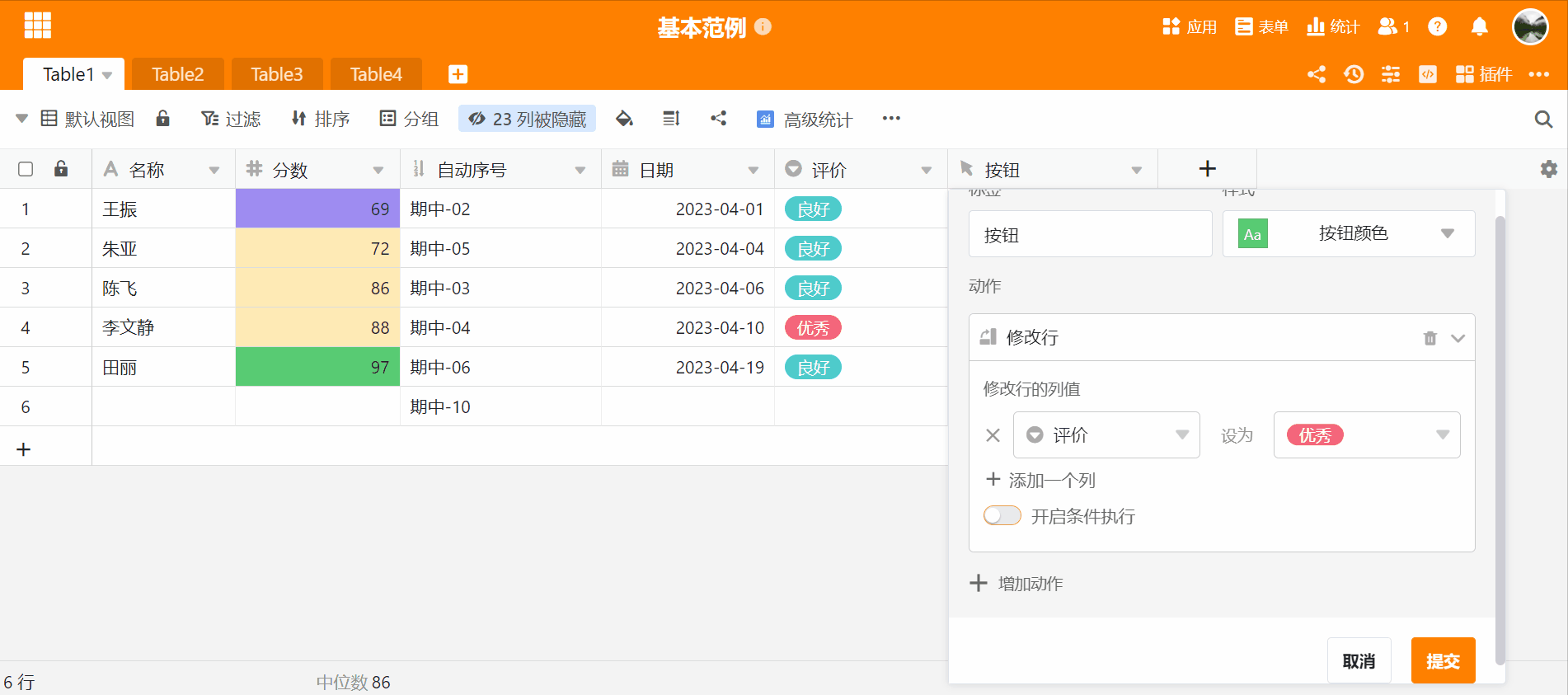
3、自动化规则支持数据处理
3.5 中,我们还为自动化规则增加了数据处理选项。
在触发条件中选择“定期运行”,可以设置运行频率,到期就会自动运行数据处理动作。这样就可以将很多基础工作完全自动化,是不是很方便呢~
4、链接列对话框功能改进
按钮改进
在链接列窗口中,我们将"增加一个新链接"按钮改为了 “增加记录” 、“链接已有记录” 两个按钮;并且,还增加了排序按钮和隐藏列按钮,支持设置排序查看和隐藏字段。
字段宽度调整
同表格中的列宽调整方式,在字段间进行拖动即可。
智能表格改进
1、首列支持公式列
新版中,我们对表格首列的列类型做了扩充,首列可以支持公式列了!
2、增加自定义颜色功能
3.5 中,我们为单选列增加了自定义颜色功能。当你想为标签增加更多种颜色时,你可以在表格右侧找到颜色设置,添加颜色。
添加后,当编辑单选标签时,就可以看到这些新添加的颜色了。
3、普通视图可复制为私有视图
3.5 中,支持普通视图直接复制为私有视图,不需要再新建一个私有视图。
4、按钮多个动作依次执行
新版中,对于多个动作来说,点击按钮后的动作会依次执行。也就是说,只有前一个动作执行成功,才会继续执行下一个动作,否则就会中止执行。
5、链接公式
链接公式—lookup 支持条件设置
新版中,我们为 lookup 函数增加了条件设置选项,可以对引用的内容进行过滤。
链接公式引用的附件列支持扩展打开查看
3.5 中,链接列引用的附件列支持点击扩展按钮,在对话框中进行查看。
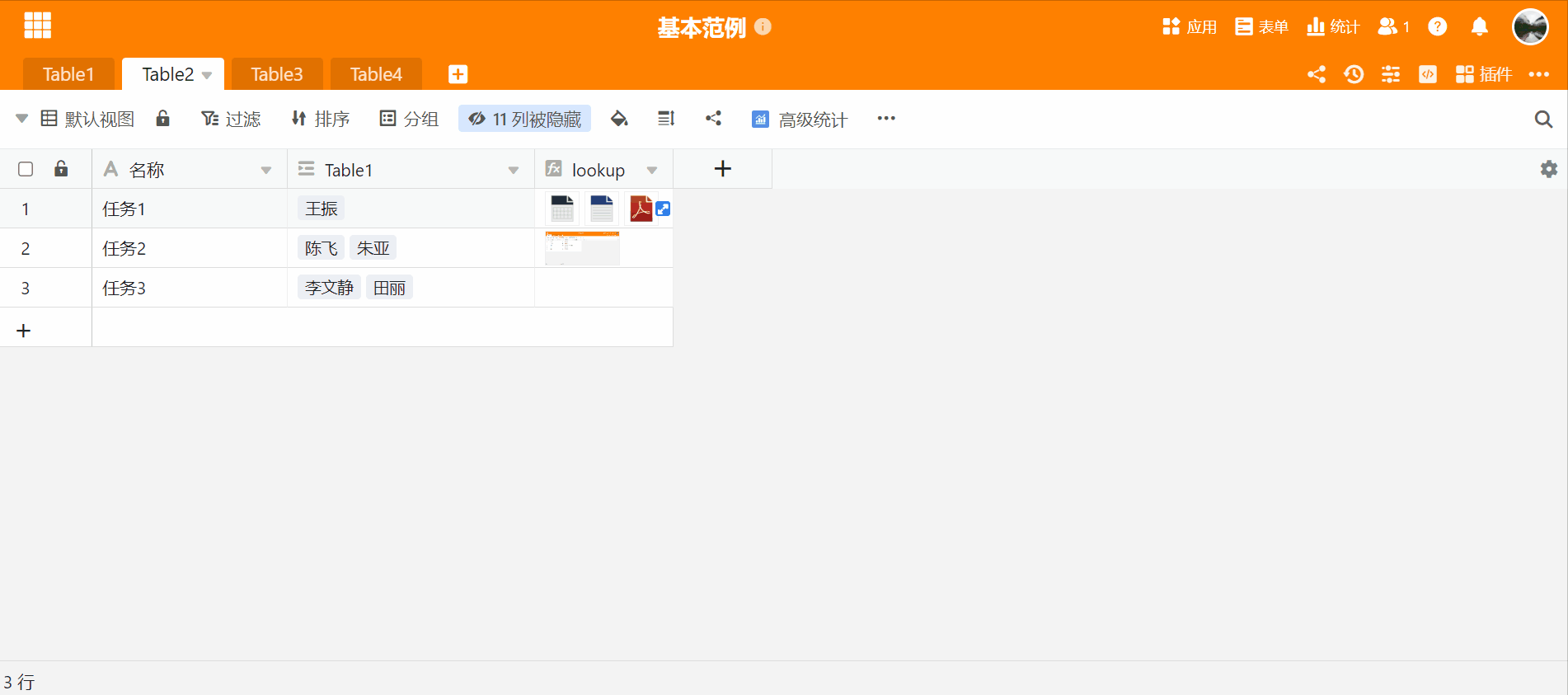
6、行展开改进
行展开左上角信息优化
新版中,我们将行展开界面左上角改为了记录切换按钮和显示首列内容,将原来的更多按钮、链接复制按钮均移到了右侧。
如果是点击链接列中的记录展开,则会在下方显示记录来自于哪个子表。
行展开中的链接列支持鼠标左右滚动
在行展开中,点击键盘 Ctrl 键,然后用鼠标拖动链接列即可左右滚动查看。
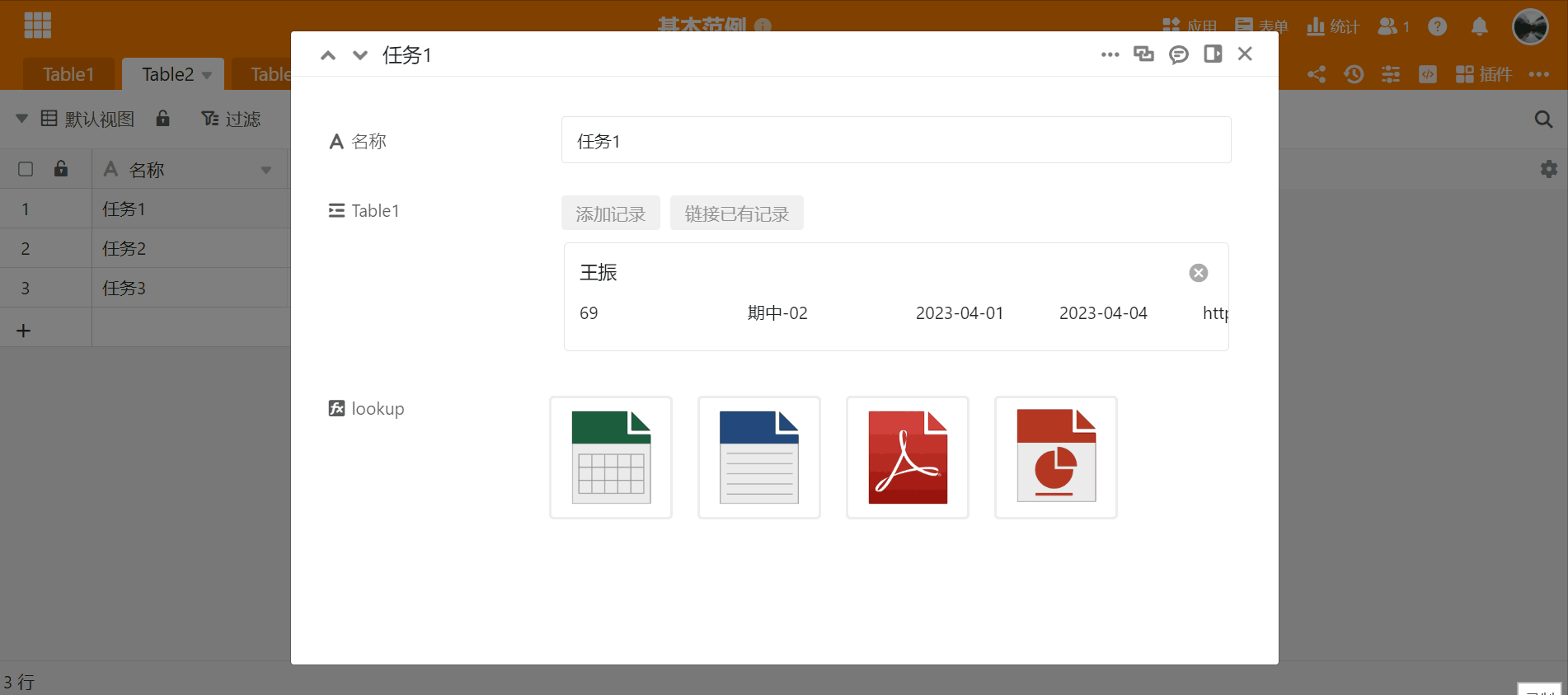
7、视图内搜索改进
新版中,视图内的搜索功能支持多条件搜索了。
当你想要搜索多个关键字时,可以用空格来分隔,就能实现多条件搜索。
8、操作日志改进
3.5 中,我们将操作日志改为在大的对话框中显示,更加方便查看和操作。
9、公共数据集增加详情功能
新版中,我们为公共数据集增加了详情功能,可以显示表格相关信息,以免数据集太多时,容易误删。
10、表单中备注说明元素支持设置背景色和前景色
3.5 中,我们为表单的备注说明元素增加了文字颜色和背景色的设置,你可以根据需要自定义颜色。
11、工作区中的表单项合并入工作流
新版中,左侧的表单项合并入了工作流,在工作流模块的下方显示“共享的表单”。
应用搭建功能完善
新版中,我们对通用应用做了一些改进,具体如下:
1、应用位置改进
3.5 中,应用的位置由右侧的插件处,改为显示在表格的右上。
2、页面图标和导航功能改进
文件夹的折叠/展开按钮移动到右侧
文件夹支持设置图标
文件夹和页面的图标都改为可选
3、表格页面右键增加“插入行”功能
3.5 中,如果你想插入行,那么可以在表格页面点击右键,使用“插入行”功能。
插入最高不超过 200 行
4、表格页面支持调整宽度
新版中,通用应用的表格页面支持手动调整列宽了。
5、增加登出功能
3.5 中,我们为用户增加了登出应用的功能。
6、时间线页面增加按周/季查看的视图
我们在时间线插件中增加了按周/季查看的视图,应用中的时间线页面也同样增加了支持。
7、表格和表单中的链接列支持超过 2 万数据的查询
新版中,我们增强了链接列,可以支持超过 2 万条记录的查询。
8、自定义页面
增加元素的方法重新设计
新版中,我们将增加元素的菜单放在了右侧,操作更加方便。
增加页面权限设置
同其他应用中的页面,我们为自定义页面也增加了权限设置,可以设置谁可以查看页面。
增加图表
我们继续为自定义页面增加了一些图表:
- 条形图
- 分组条形图
- 面积图
- 组合图
- 卡片图
- 矩形树图
工作流
1、支持按照条件决定下一个节点
新版中,工作流可以根据设置的过滤条件来增加下一个节点。
2、工作流删除时增加删除确认弹窗
当删除工作流时,会弹出确认提示,以免误删。
插件
时间线
3.4 中,我们为时间线插件增加了周视图,支持按周来查看记录。
日历
3.5 中,我们优化了周视图下的默认时间点,从 0:00 调整为了 8:00 时刻。
因为一般安排工作事项在白天, 这样我们在查看时,就不需要经常从 0:00 点开始滚动了。
页面设计
新版中,我们对页面设计侧边栏进行了整体改进,主要包括术语方面和选项排列方面。
1、术语方面,我们做了如下修改:
- 旋转角 → 旋转
- 背景 → 背景色
- 适应容器的高度与宽度 → 填充方式
2、选项排列方面,我们更进一步划分了专有设置和通用设置,将同类设置划分在一起,并调整了选项顺序,使用时会更加流畅便捷。
高级统计
1、增加色板风格设置项
新版中,我们为高级统计增加了色板风格设置,提供给用户多种配色方案以选择。
2、增加着色规则功能
3.5 中,我们为基础柱状图和基础条形图两种图表新增了着色规则功能。
比如下图的柱状图,当我们选择了一个数值列后,就可以在样式设置中,根据不同的数值范围来增加颜色使用规则。这样,不同的柱形就会显示对应的颜色了。
3、为多个图表类型增加排序功能、自动设置范围功能
新版中,我们为多个图表类型增加了排序支持、自动设置范围功能。
新增排序支持的图表如下:
- 堆叠柱状图
- 堆叠条形图
- 完成度图
增加自动设置范围的图表如下:
- 堆叠柱状图
- 堆叠条形图
- 完成度图
- 分组完成度图
- 组合图
4、堆叠柱状图——增加显示每个分块的数值的功能
3.5 中,我们为堆叠柱状图增加了显示每个分块数值的功能,开启后,就可以在分块上看到确切的数值。
5、堆叠图可以自定义 Y 轴标题
新版中,我们为堆叠柱状图和堆叠条形图增加了自定义 Y 轴标题的功能,输入内容后,就会显示在图表左侧。
6、时间对比图增幅线条可以自定义颜色
3.5 中,时间对比图的样式设置中,你可以点击线条颜色选项,自定义增幅线条的颜色。
7、组合图中为 Y 轴 增加自动设置范围
新版中,我们为组合图的增加了 Y 轴左侧和右侧的自动设置范围。
8、数据透视表支持归总多个字段和显示总计
3.5 中,数据透视表的数值列,支持归总多个字段了;并且,还支持开启/关闭总计功能,决定数值总计是否显示在透视表底部。
3.5 版的新变化就介绍到这里,希望大家使用愉快,欢迎反馈宝贵意见,谢谢!
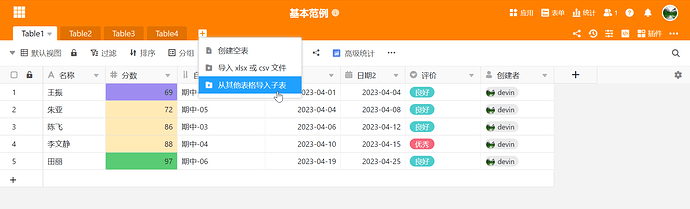
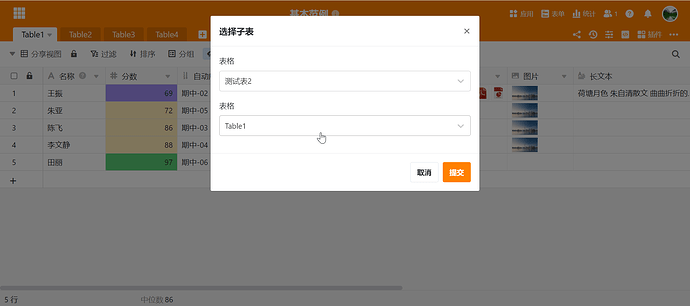
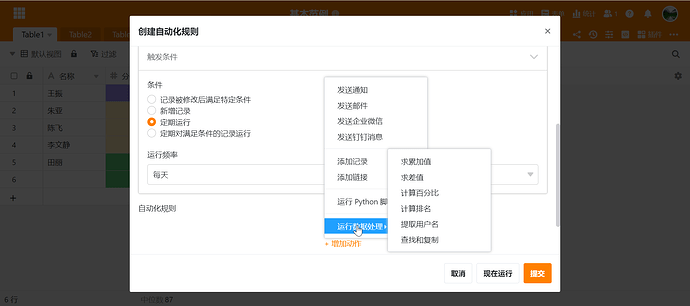
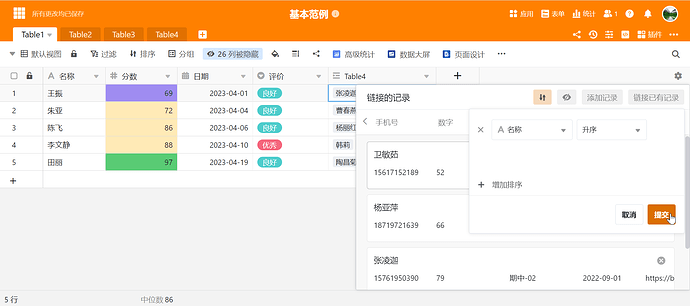
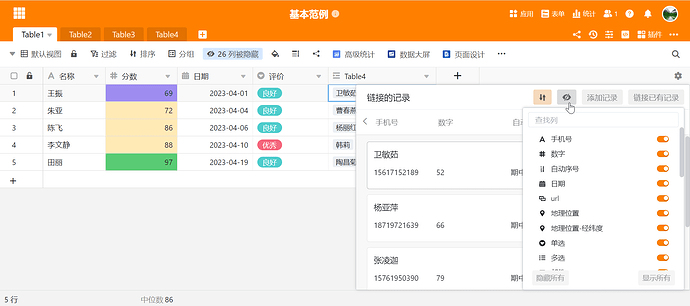
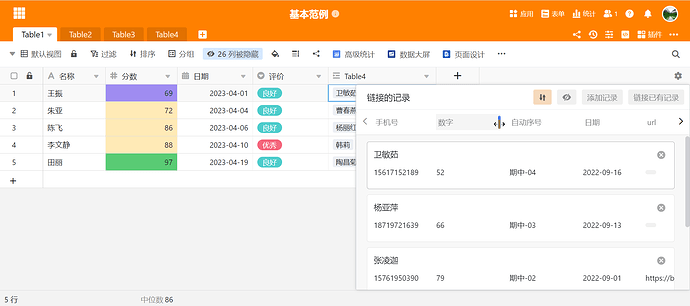
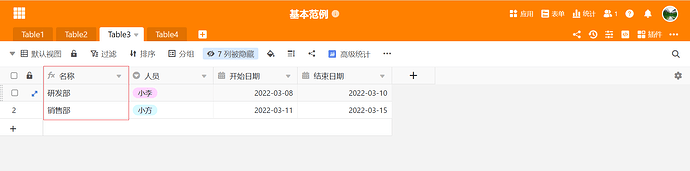
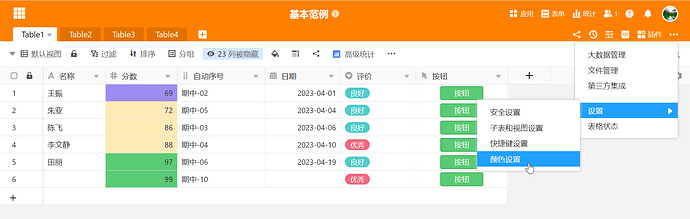
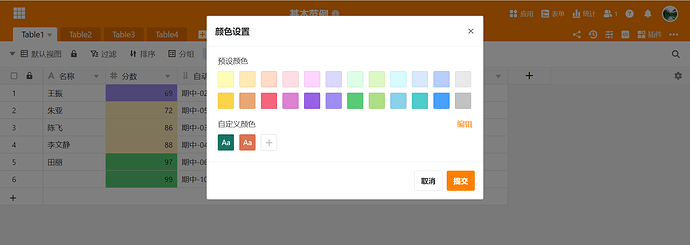
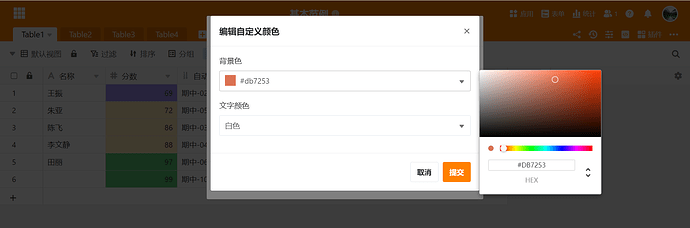
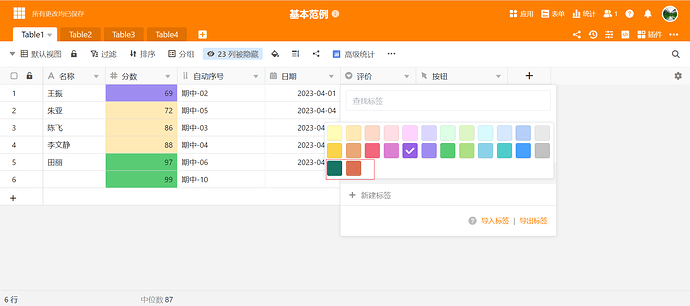
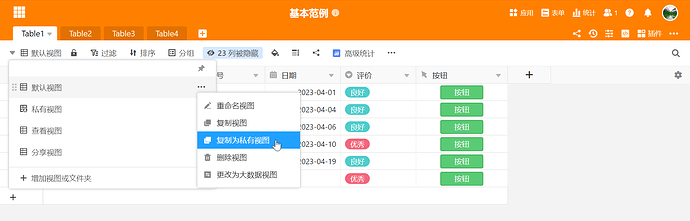
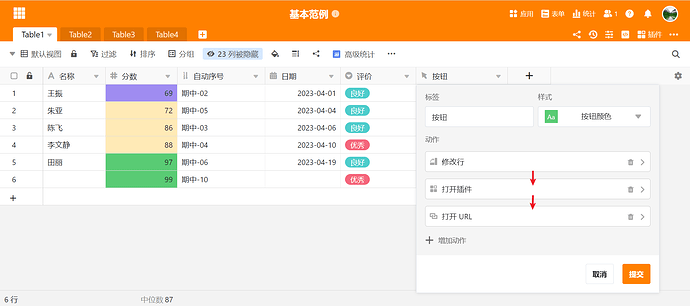
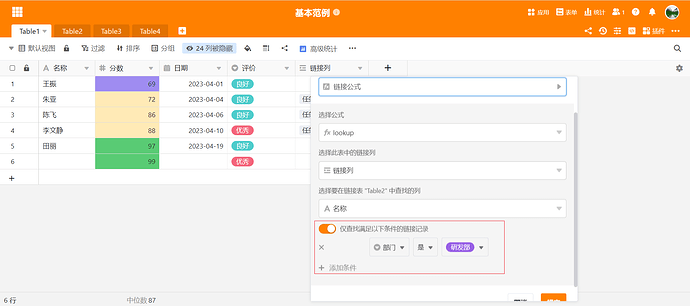

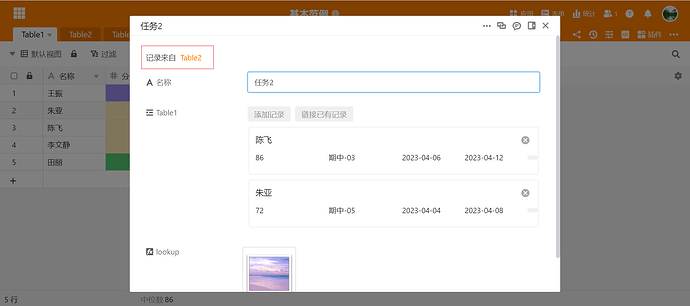
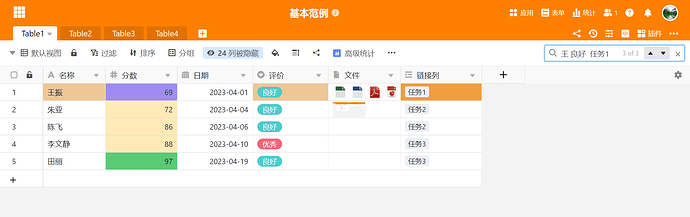
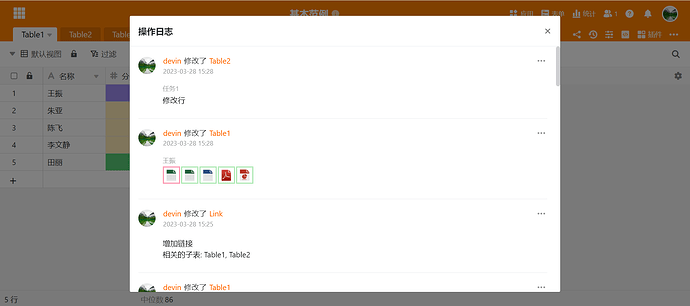
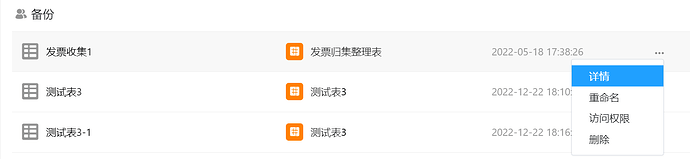
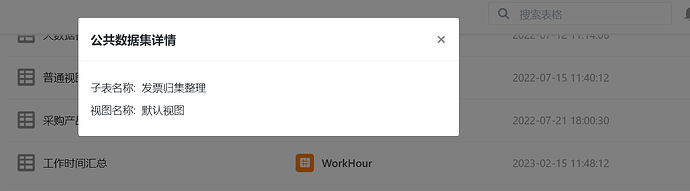
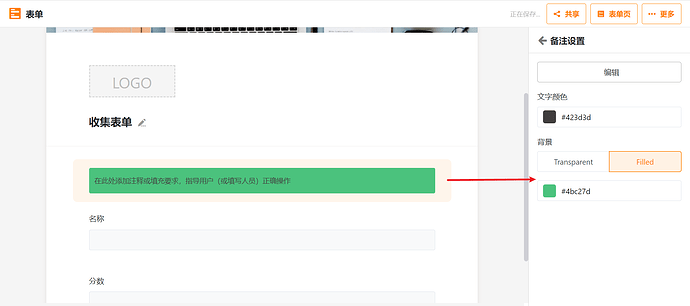
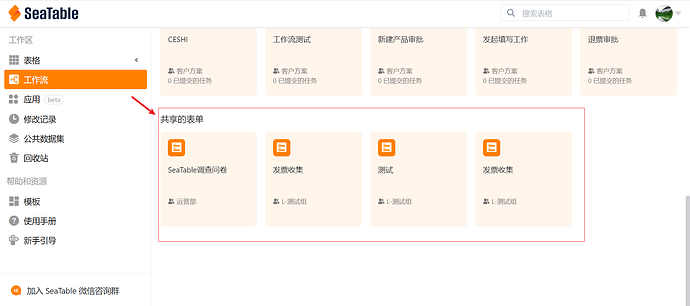
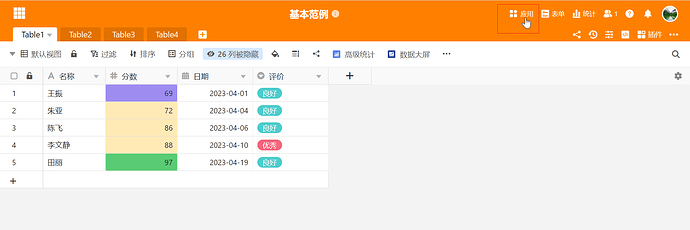
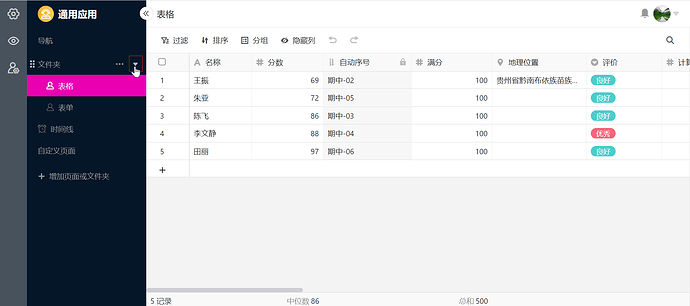
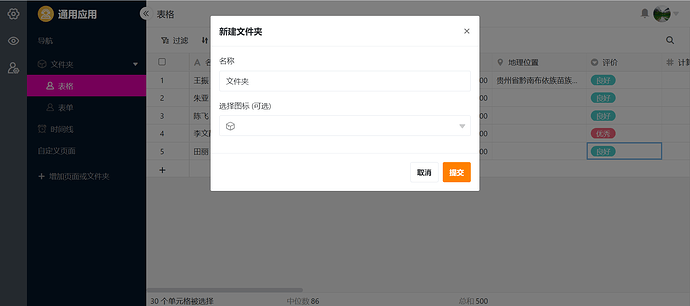
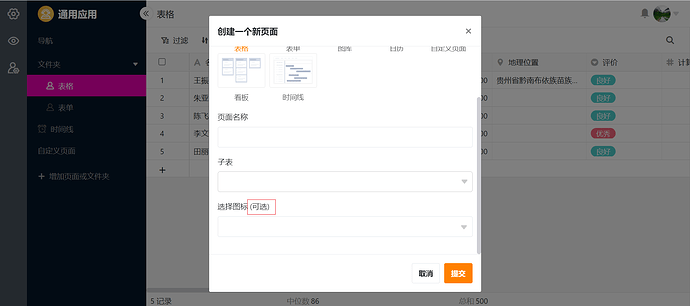
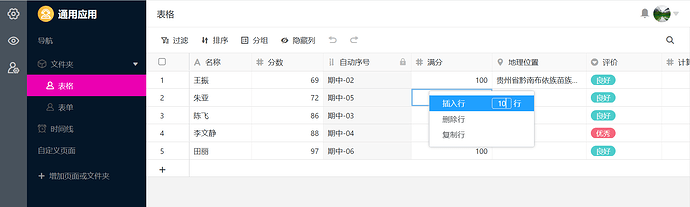
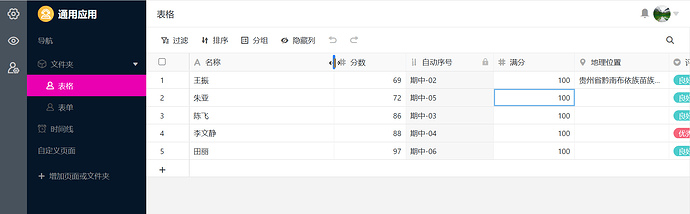
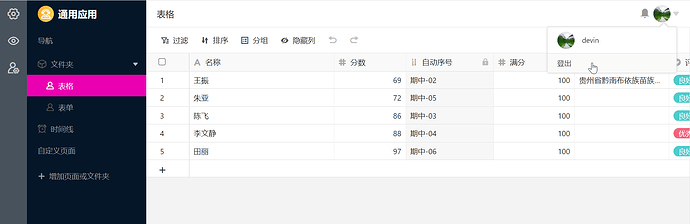
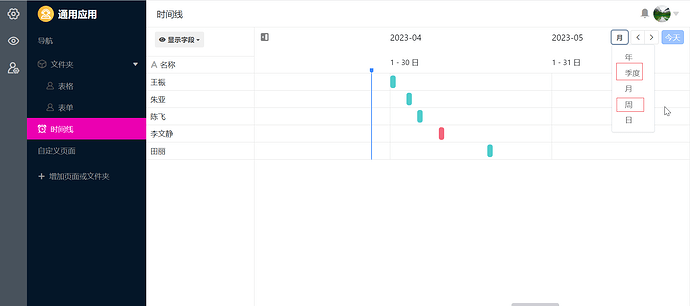
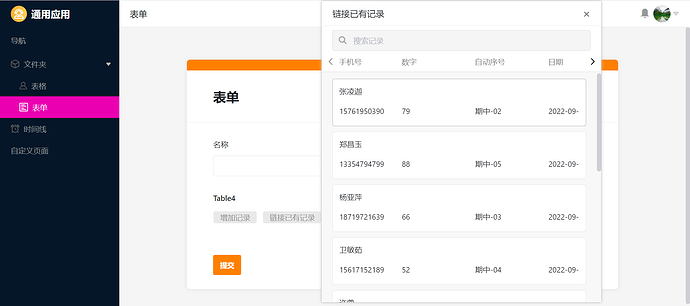
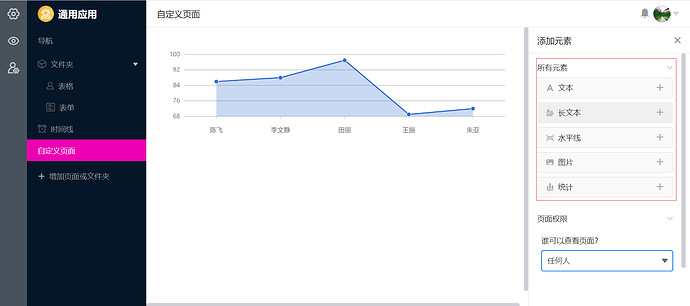
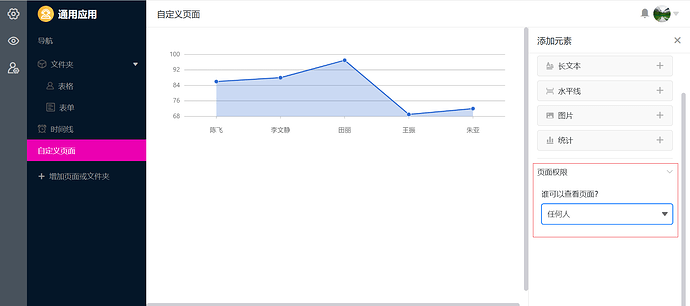
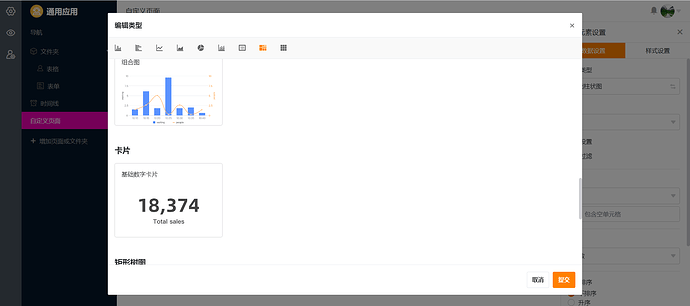
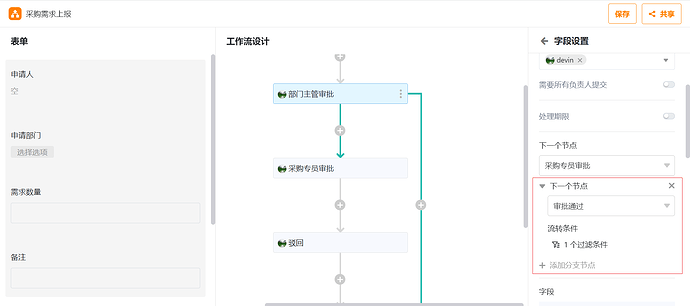
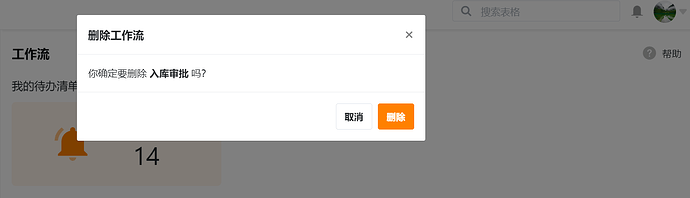
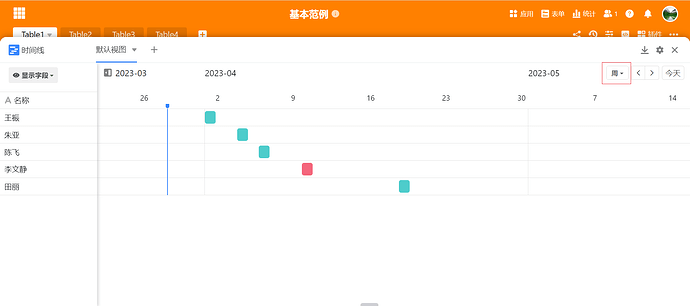
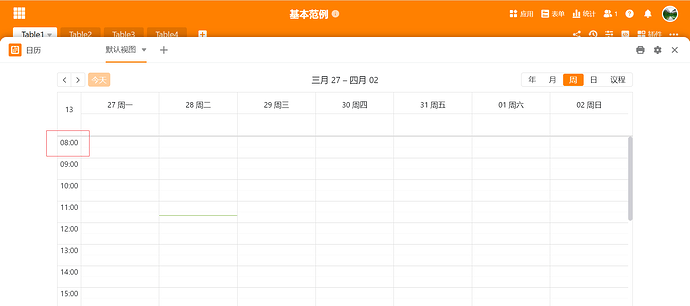
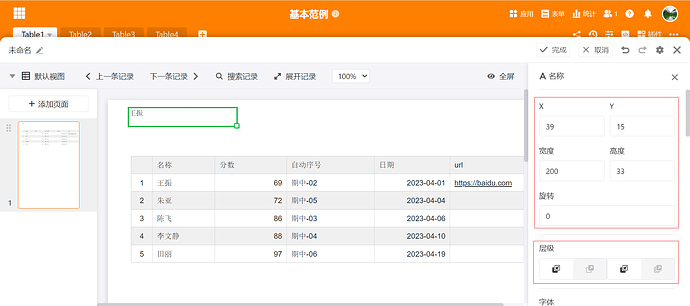
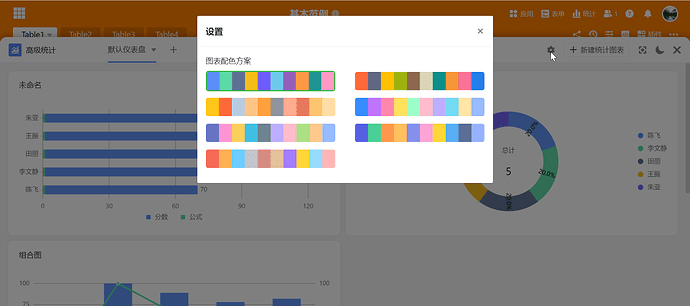

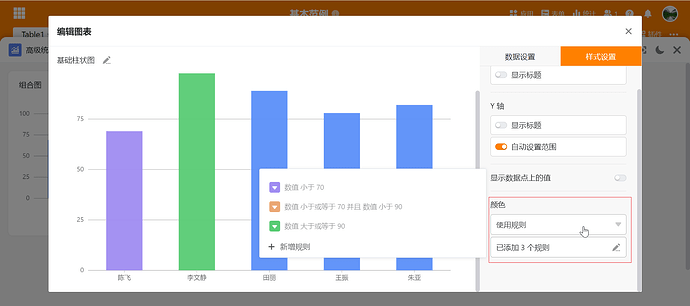
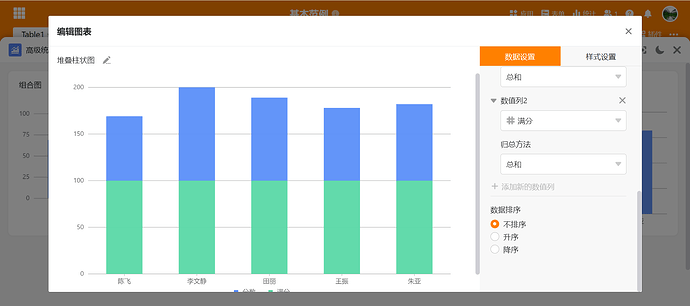
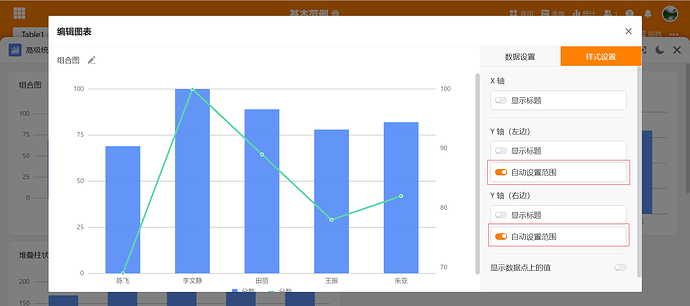
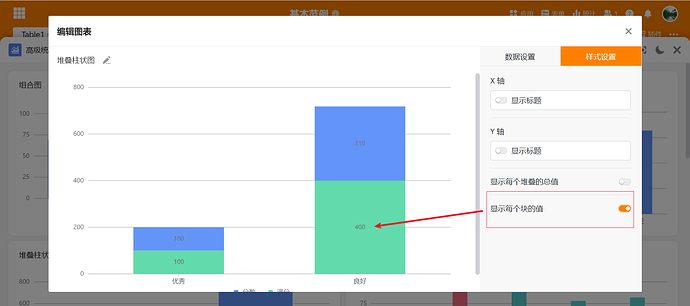
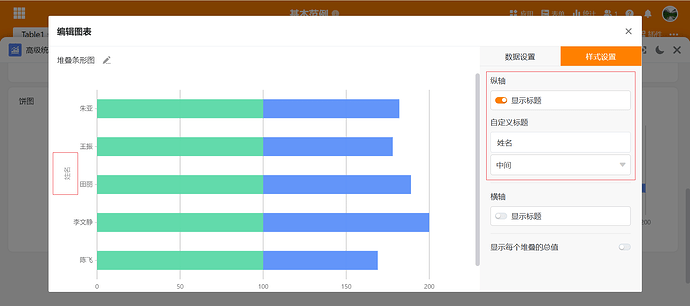
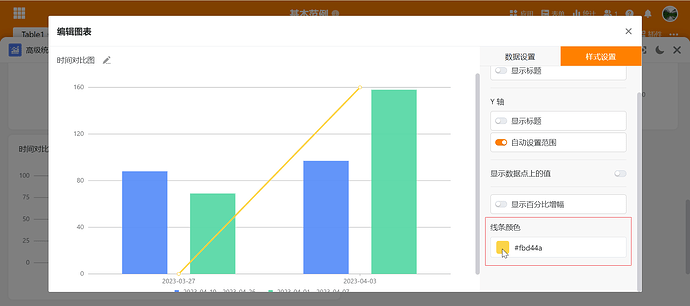
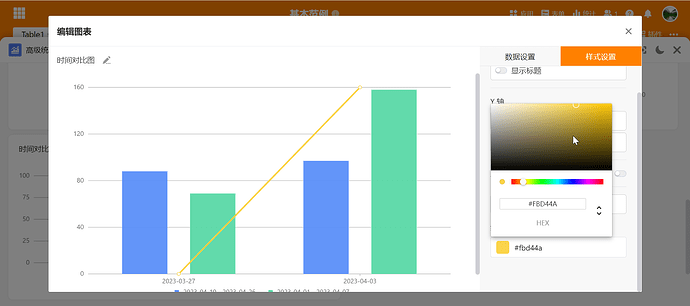
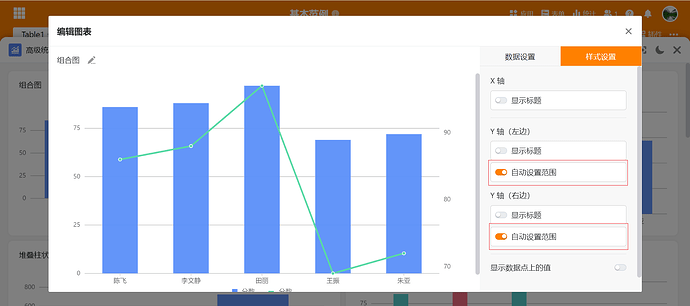
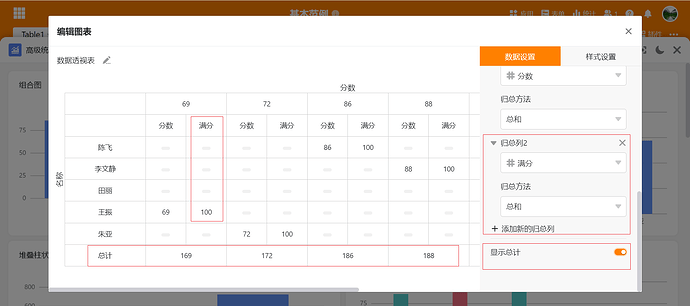


 。先不管了
。先不管了